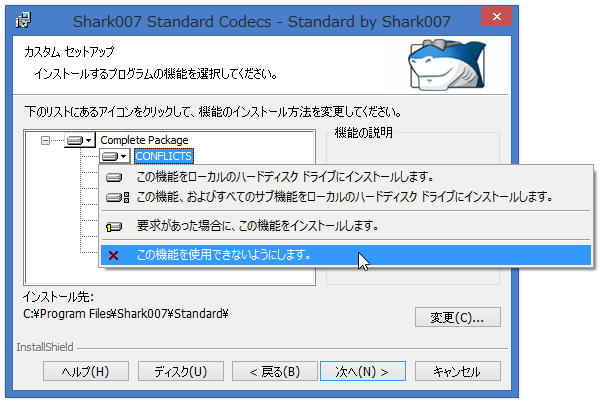STANDARD Codecs インストール
最初にライセンス同意書が表示されるので、「I Agree」ボタンをクリックします。

続いて、外部ツールのインストールを促す「Special Offer」画面が表示されます。

このようなソフトをインストールするメリットはないので、左側にある「Cancel」ボタンをクリックします。
(ボタンは、「Skip」である時もあります)

「Special Offer」画面は複数回表示されることがあるので、いずれも左側の「Cancel」ボタンや「Skip」ボタンを押して下さい。

「Special Offer」画面は、下記のような時もあります。

このような時は、「Custom Installation」を選択 → 全てのチェックを外して「Skip」ボタンをクリックします。
下記のようなタイプの時は、すべてのチェックを外して「Decline
(辞退)」ボタンをクリックします。

インストールフォルダの選択画面が表示されます。
通常はそのままでよいでしょう。

準備が整うと、言語選択画面が表示されます。
ここでは、「日本語」を選択して「OK」ボタンをクリック。

ウェルカム画面が表示されるので、画面右下にある「次へ」ボタンをクリックします。

“ 既に何らかのコーデックをインストールしている場合は、それらをアンインストールしておいて下さい ” というような内容の注意書きが表示されます。
( 古いバージョンの「STANDARD Codecs」も含む)

既存のコーデックと、「STANDARD Codecs」に含まれるコーデックが競合してしまうと良くないので、既に何らかのコーデック / DirectShow Filter をインストールしている場合は、それらをアンインストールしておきます。
インストール先のディレクトリを指定します。
通常はそのままでOK。

インストールするコンポーネントを自分で選択する場合は、「カスタム」を選択します。
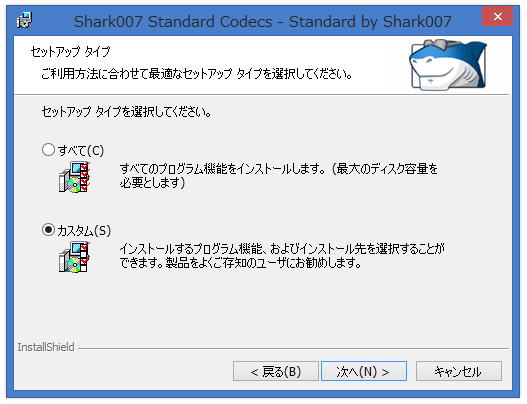
「カスタム」を選択した場合、下記のような画面が表示されます。
ここで、インストールするコンポーネントを選択します。

もし、不要なコンポーネントがある場合は、該当するものの先頭に付いている

をクリック → 「この機能を使用できないようにします」を選択します。
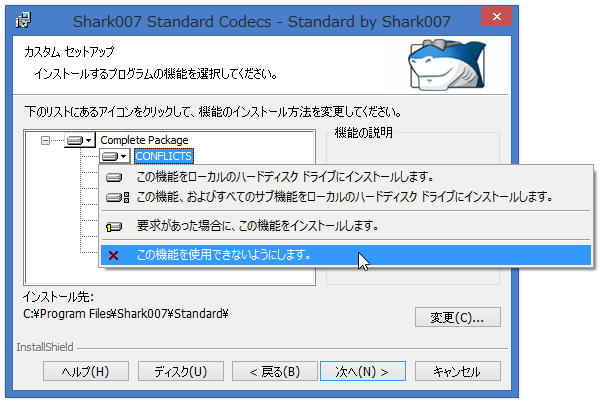
下部の「インストール」ボタンを押し、インストールを開始します。

インストール中...

自動的に、設定画面が表示されます。
この設定画面の上にある「resetting the codecs to installation defaults... PLEASE WAIT」という帯が消えるまで、じっくりと待ちます。
(帯が消えたら、設定画面は閉じてしまってOK )

インストール完了!
 STANDARD Codecs 紹介ページに戻る
STANDARD Codecs 紹介ページに戻る
k本的に無料ソフト・フリーソフト copyrights © U.G All rights reserved











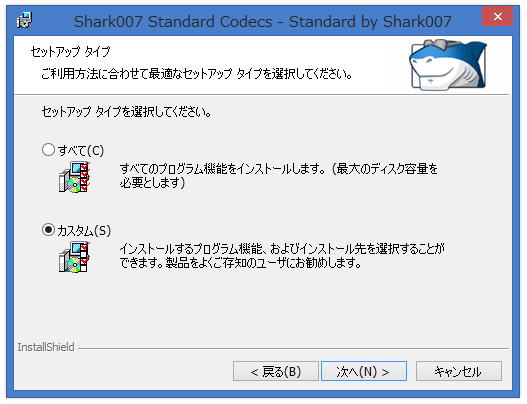

 をクリック → 「この機能を使用できないようにします」を選択します。
をクリック → 「この機能を使用できないようにします」を選択します。